時間:2017-07-04 來源:互聯網 瀏覽量:
今天給大家帶來怎麼用電腦雙屏顯示,用電腦雙屏顯示的方法,讓您輕鬆解決問題。
有時候我們可能會買一個擴展顯示屏。現在Intel的CPU一般都集成了顯卡,那麼如何通過設置集成顯卡來讓電腦內容在兩個屏幕上顯示呢?下麵是學習啦小編整理的電腦設置雙屏顯示的方法,供您參考。
電腦設置雙屏顯示的方法將擴展顯示屏的電源線接好,並將數據線連到電腦。如下圖

在桌麵空白處單擊右鍵,依次選擇“圖形選項”--“輸出至”,在後麵彈出的子菜單中有四個選項,不同的選項對應不同的輸出選項,下麵依次講解。如下圖

A:輸出至監視器代表在擴展屏幕上顯示,而電腦主機的屏幕不顯示。效果如下

B:輸出至內置顯示器代表在電腦自帶的顯示器上顯示,而擴展顯示屏上不顯示。效果如下
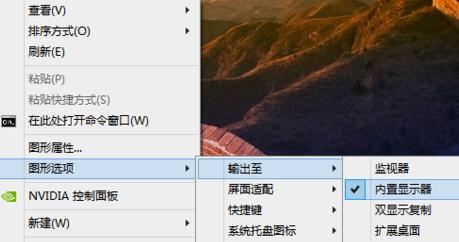

C:輸出至雙顯示複製代表在電腦自帶的顯示器和擴展顯示器上顯示同樣的內容。效果如下
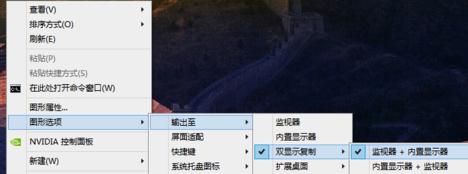

D:輸出至擴展桌麵代表在在電腦自帶的顯示器和擴展顯示器上顯示不同的內容。“監視器+內置顯示器”代表擴展屏幕是主屏幕而內置顯示器是副屏幕。“內置顯示器+監視器”代表內置顯示器是主屏幕而擴展屏幕是副屏幕。效果如下
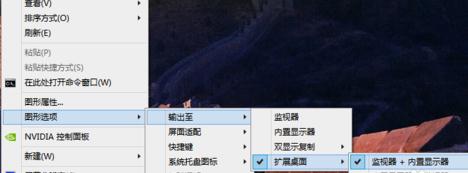

電腦設置雙屏顯示的相關文章:
1.台式機如何設置雙屏顯示
2.win7Nvidia顯卡怎麼實現雙屏顯示
3.電腦怎麼設置雙顯示器分辨率
4.台式機電腦怎麼同時連接一個顯示器一個電視雙屏顯示?
以上就是怎麼用電腦雙屏顯示,用電腦雙屏顯示的方法教程,希望本文中能幫您解決問題。